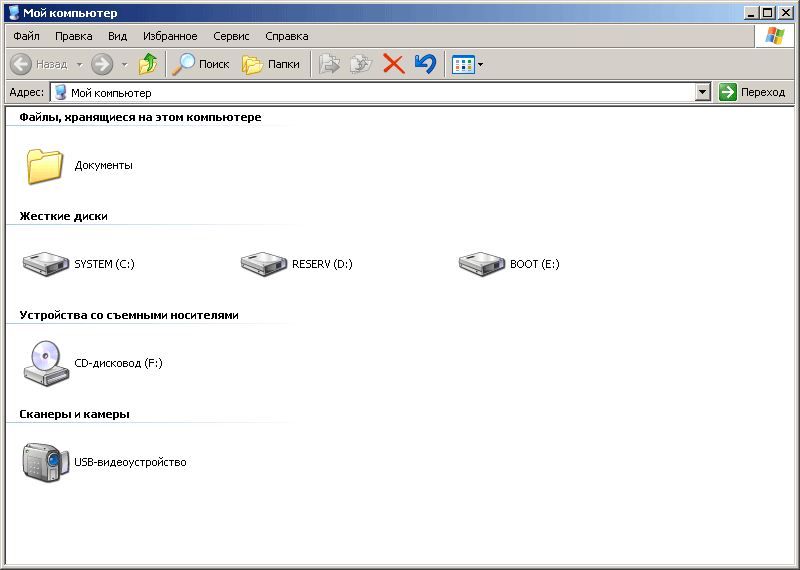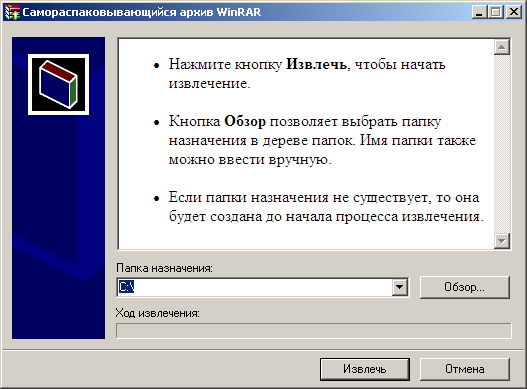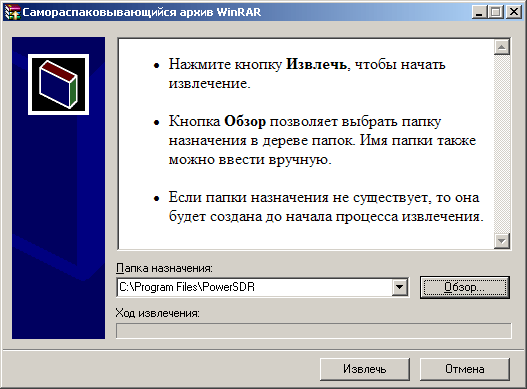Установка PortTalk для работы SunSDR в PowerSDR
В этой статье мы разберём процесс установки динамической библиотеки PortTalk на компьютер.
PortTalk – это динамическая библиотека, необходимая для работы трансивера SunSDR в программе PowerSDR.
Для установки
динамической библиотеки PortTalk, один раз кликаем левой клавишей мыши на ссылку – локальная
копия динамической библиотеки.
|
Появиться два окна: “Выполнено”, которое пока
недоступно, показывающее ход выполнения загрузки файла из интернета на компьютер (рис. слева) и окно “Загрузка файла
– предупреждение системы безопасности” (рис. справа). В окне “Загрузка файла – предупреждение системы безопасности”
говорится о том, что файлы из интернета могут быть небезопасны. Не бойтесь, все файлы проверялись антивирусом
Касперского.
В окне “Загрузка файла – предупреждение системы безопасности” нажимаем клавишу  , для сохранения файла
из интернета на жесткий диск компьютера. , для сохранения файла
из интернета на жесткий диск компьютера. |
|
|
После этого окно “Загрузка файла – предупреждение
системы безопасности” закроется, а вместо него откроется окно выбора пути для сохранения файла “Сохранить как –
SYSTEM (C:)” (рис. слева). В этом окне нажимаем клавишу  , для сохранения файла. Окно “Сохранить как – SYSTEM (C:)”
закроется, а ранее недоступное окно “Выполнено” станет доступно и начнётся процесс закачки файла из интернета на
компьютер (рис. справа). После того как файл будет загружен на компьютер окно “Выполнение” закроется. , для сохранения файла. Окно “Сохранить как – SYSTEM (C:)”
закроется, а ранее недоступное окно “Выполнено” станет доступно и начнётся процесс закачки файла из интернета на
компьютер (рис. справа). После того как файл будет загружен на компьютер окно “Выполнение” закроется. |
|
|
На рабочем столе запускаем ярлык “Мой компьютер”
(рис. слева), двойным кликом левой клавиши мыши, для обзора содержимого “Мой компьютер”. Откроется окно “Мой компьютер”
(рис. справа). В нём открываем диск С:, двойным кликом левой клавиши мыши по клавише  , для перехода из папки
“Мой компьютер” в папку “SYSTEM (C:)”. , для перехода из папки
“Мой компьютер” в папку “SYSTEM (C:)”. |
|
|
Окно “Мой компьютер” обновится, и мы увидим
содержимое диска C:\ (рис. слева). На изображении виден файл  PortTalk – это заархивированная динамическая библиотека которую
мы скачали из интернета. Разархивируем её. Для этого дважды кликаем левой клавишей мыши на файле PortTalk – это заархивированная динамическая библиотека которую
мы скачали из интернета. Разархивируем её. Для этого дважды кликаем левой клавишей мыши на файле  PortTalk. Запустится
архиватор, и откроется новое окно “Самораспаковывающийся архив WinRAR” (рис. справа). PortTalk. Запустится
архиватор, и откроется новое окно “Самораспаковывающийся архив WinRAR” (рис. справа). |
|
|
В этом окне в поле ниже надписи “Папка назначения:”
необходимо указать путь для извлечения файла.
Внимание! Файл
динамической библиотеки PortTalk необходимо извлекать в ту папку, в которую установлена программа PowerSDR, у нас это
папка C:\Program Files\PowerSDR.
Указываем папку назначения
C:\Program Files\PowerSDR (рис. слева), и нажимаем клавишу  , для разархивирования динамической библиотеки. , для разархивирования динамической библиотеки. |
Затем произойдёт процесс разархивирования и
появится окно “Подтверждение замены файла” (рис. справа). Это окно появляется по тому, что такой файл в папке
C:\Program Files\PowerSDR уже существует. Он поставляется с программой PowerSDR и предназначен для работы трансивера
SDR-1000 с программой PowerSDR.
Внимание! Поскольку оригинальный
PortTalk.dll работает в связке SDR-1000 и PowerSDR, мы его заменяем своим не оригинальным PortTalk.dll для работы в
связке SunSDR и PowerSDR.
В знак согласия на замену файла нажимаем клавишу
 , для замены
динамической библиотеки. , для замены
динамической библиотеки. |
|
После этого произойдет замена файла и окно “Подтверждение замены файла” закроется. Также
закроется и окно “Самораспаковывающийся архив WinRAR”.
Окно “ Мой компьютер” нам не нужно, закрываем его одним нажатием
левой клавиши мыши на клавишу  в верхнем правом углу окна. в верхнем правом углу окна.
На этом процесс установки PortTalk окончен. Можно приступать к
следующему этапу.
|